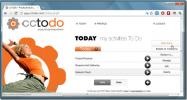كيف تجعل التقسيم في القرص الصلب الخاص بك بسهولة
لا أحد يريد إعداد محرك الأقراص الثابت الخاص بهم على أنه تفريغ بيانات عملاق واحد. يؤدي تقسيم محرك الأقراص إلى أقسام متعددة إلى تسهيل المهام المتعددة. يمكن أن يؤدي الاحتفاظ بأنواع مختلفة من البيانات مثل مستندات العمل وملفات mp3 وملفات الفيديو وغيرها في قسم منفصل عن نظام التشغيل إلى زيادة أداء الكمبيوتر بشكل كبير. وإذا كنت تخطط لاستخدام أنظمة تشغيل متعددة ، فستحتاج بالتأكيد إلى أقسام متعددة.
ما هو التقسيم؟
يمكن افتراض القسم كحاوية ، مثل درج واحد من خزانة الملفات. يستخدم كل قسم نظام ملفات لتخزين البيانات وتسميتها. استخدم نظام التشغيل Windows 98 نظام FAT32 الذي سمح بأكبر أحجام للقسم وبيانات مخزنة بشكل أكثر كفاءة من نظام الملفات FAT16 لنظامي DOS و Windows 95. قدم Windows NT نظام ملفات NTFS ، والذي يوفر أمانًا أفضل للبيانات ومعالجة فعالة للذاكرة. يمكن لـ Windows 2000 و XP القراءة والكتابة إلى أقسام NTFS و FAT32.
تقسيم القرص الصلب الخاص بك باستخدام FDISK
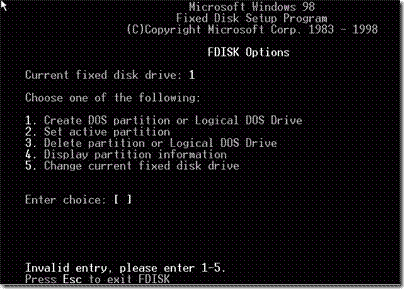
اتبع هذه الخطوات البسيطة بعد تشغيل الأمر FDISK في موجه الأوامر لتقسيم القرص الصلب الخاص بك:
- أولاً ، لعرض قائمة بجميع محركات الأقراص المتوفرة على نظامك ، حدد (5).
- صحافة (4) لعرض معلومات القسم على محرك الأقراص ، ثم حدد القرص الصلب الجديد.
- تحديد (1) لإنشاء قسم ، ثم في الشاشة التالية اختر (1) لخلق القسم الأساسي على محرك الأقراص هذا.
- تحديد (ذ) إذا كنت ترغب في استخدام كل المساحة الموجودة على محرك الأقراص لهذا القسم (الذي لا نريده) ، أو (ن) إذا كنت ترغب في إنشاء أكثر من قسم على محرك الأقراص الآن أو في وقت لاحق. إذا اخترت (ن) ، أدخل مقدار المساحة التي ترغب في استخدامها للقسم الأساسي.
- عن طريق اختيار (ن) هذا يعني أنك تريد إنشاء أقسام متعددة ، يجب عليك الآن إنشاء قسم ثانوي باستخدام باقي المساحة الحرة.
- صحافة (1) لإنشاء قسم آخر ، ثم (2) لإنشاء ملف هقسم DOS xtended. بينما يمنحك خيار استخدام أقل من المساحة الكاملة على القرص هنا ولكن أي مساحة غير مخصصة الآن لا يمكن استخدامها من قبل FDISK إلا إذا قمت بمسح الأقسام الموجودة. لذا اقبل التقصير (الحد الأقصى المتاح) حجم القسم الموسع ، ثم اضغط على "زر ESC فى الكيبورد. "سينقلك هذا إلى قائمة الإنشاء محركات الأقراص المنطقية في القسم الموسع.

- لإنشاء محرك أقراص منطقي يمثله محرك الأقراص ج: أو د: وما إلى ذلك ، ما عليك سوى ملء مساحة المساحة التي تتطلبها محرك الأقراص.
بعد الانتهاء من تنفيذ كل هذا الإجراء ، قم بالخروج من FDISK ، قم بإعادة التشغيل إلى النوافذ.
تقسيم القرص الصلب الخاص بك في نظام التشغيل Windows 2000 / XP
لبدء التقسيم في بيئة Windows 2000 / Xp ، انقر بزر الماوس الأيمن جهاز الكمبيوتر الخاص بي وحدد يديربمجرد الدخول إلى شاشة الإدارة ، من هنا حدد إدارة القرص.

ستعرض لك هذه الشاشة الرئيسية محركات الأقراص الحالية مع محركات الأقراص الجديدة. عادةً ما يفتح Windows معالجًا للمساعدة في تقسيم محرك الأقراص الجديد وتنسيقه. إذا لم يحدث ذلك ، فانقر بزر الماوس الأيمن فوق محرك الأقراص الجديد في الجزء السفلي وحدد تهيئة محرك الأقراص.
يمكنك الآن تقسيم محرك الأقراص باتباع الخطوات التالية.
- انقر على اليمين على ال محرك جديد وحدد قسم جديد ، ثم سيتم تشغيل معالج القسم.
- في هذه الخطوة ، سيطالبك بعد ذلك بمساحة محرك الأقراص التي تريد تخصيصها للقسم الجديد.
- إذا اخترت عدم استخدام المساحة الكاملة للقسم الأول ، فيمكنك إنشاء أقسام إضافية بنفس الطريقة حتى أربعة أقسام كحد أقصى لكل قرص.
- سيطلب الآن حرف محرك أقراص سيستخدمه Windows لتمثيل القسم كـ ج: أو د: إلخ.
- بمجرد إنشاء الأقسام ، سيتعين عليك ذلك تهيئة الأقسام التي تم إنشاؤها حديثًا الذي سيطلب Windows القيام به تلقائيًا.
- بمجرد اكتمال التنسيق ، اعادة التشغيل جهاز الكمبيوتر الخاص بك ، وقد انتهيت.
بحث
المشاركات الاخيرة
قم بمزامنة المهام عبر العديد من أجهزة الكمبيوتر الشخصية وأجهزة Mac وأجهزة iPhone باستخدام ccToDo
في أعقاب مئات الخدمات القائمة على السحابة ، لم تعد التطبيقات التي ت...
عرض إحصائيات تسجيل الدخول إلى Windows وأوقات تسجيل الخروج مع WinLogOnView
لم يمض وقت طويل منذ أن أصدرت Nirsoft عرضها الأخير المسمى TurnedOnTi...
مراقبة وتصدير تغييرات التسجيل التي تتم من خلال عملية باستخدام RegFromApp
سجل Windows هو قاعدة بيانات نظام تشغيل يخزن إعدادات التكوين في Wind...